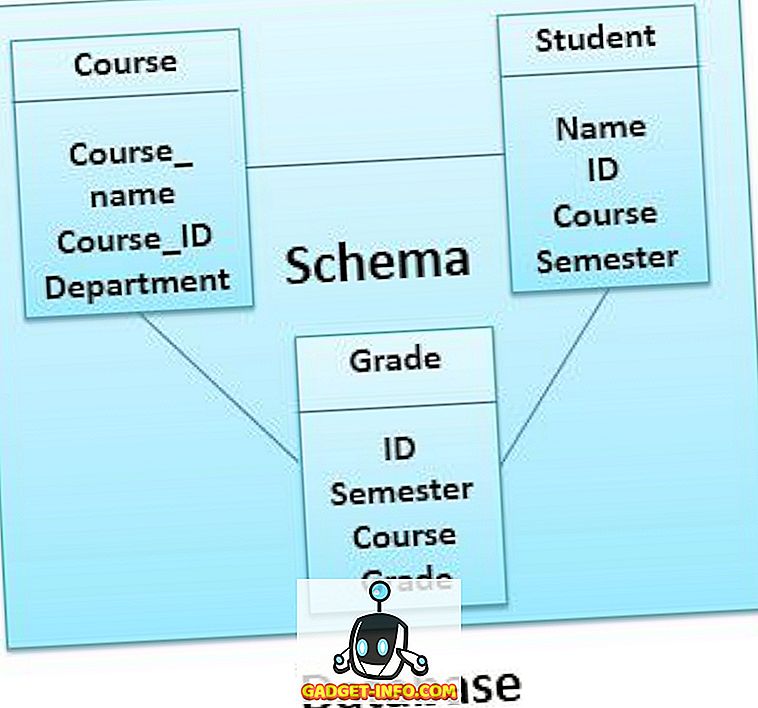Jeg har for nylig opgraderet versionen af Microsoft Office på min computer og lært, at min stavekontrol ikke længere fungerede! Normalt vil det automatisk vise mig fejlstavede ord med det samme, hvis jeg mistypede dem, men efter opgraderingen blev der ikke markeret noget.
Selvom jeg kørte stavekontrollen manuelt, ville den fuldføre uden at markere eller rette op på nogle af de stavede ord! Irriterende! Efter at have lavet nogle undersøgelser fandt jeg et par mulige løsninger. Du kan komme ind på dette problem i Word 2007, 2010, 2013 eller 2016.
Metode 1 - Aktiver Proofing in Word
Da Outlook bruger Microsoft Word til stavekontrol, skal du sørge for, at stavekontrol først virker i Word.
I ældre versioner af Word skal du klikke på det runde Office-ikon øverst til venstre og derefter klikke på Word-indstillinger .

Klik på Proofing og sørg for, at afkrydsningsfeltet Stavekontroll, når du skriver, er markeret under Når du retter stavning og grammatik i Word- sektionen.

Hvis nyere versioner af Office, klikker du på Filer og derefter Valg . Du har også mulighed for at tjekke grammatik sammen med stavemåden, hvis du vil.

Når du har gjort det, skal du klikke på Tilføjelser og derefter vælge Deaktiverede emner fra rullemenuen Administrer nederst. Klik derefter på knappen Gå .

Sørg for, at Proofing ikke er deaktiveret. Hvis det er på listen over deaktiverede elementer, skal du sørge for at genaktivere den.
Metode 2 - Slet registreringsnøgle
Hvis den metode ikke fungerede, skal du muligvis prøve en anden tilgang. Du kan gøre dette ved at slette en registreringsnøgle, der ikke vil påvirke Word eller dine Office-programmer negativt.
Naviger til følgende registernøgle:
HKEY_CURRENT_USER \ Software \ Microsoft \ Office \ 12.0 \ Word
Afhængigt af hvilken version af Word du har, kan det eller ikke være 12, 0. Slet hele Word- tasten. Når du genåbner Word, vil det genskabe alle nøglerne og undernøglerne for dig. Genstart også Windows efter sletning af nøglen.
Dette bør forhåbentlig løse problemet med stavekontrol. Hvis ikke, kan du navigere til følgende nøgle:
HKEY_CURRENT_USER \ Software \ Microsoft \ Shared Tools \ Proofing Tools \ 1.0 \ Overstyr \
Du skal blot slette tasten Override . I normale versioner af Office behøver du slet ikke denne nøgle, så det er sikkert at fjerne.
Metode 3 - Reparationskontor
Hvis ingen af det fungerede for dig og Outlook stadig ikke staver korrekt, kan du forsøge at reparere installationen. Du kan gøre dette ved at gå til Kontrolpanel, Tilføj / fjern programmer eller Programmer og funktioner, klikke på Microsoft Office og derefter klikke på Skift .

Vælg derefter reparationsindstillingen og lad programmet reparere installationen. I nyere versioner af Office kan du vælge mellem hurtig reparation og online reparation, hvor sidstnævnte er mere omfattende. Det kan tage lidt tid for reparationen at fuldføre. Når det er færdigt, skal du sørge for at genstarte computeren.

Det handler om det! Hvis du stadig har dette problem, skriv en kommentar her, og jeg vil forsøge at hjælpe! God fornøjelse!